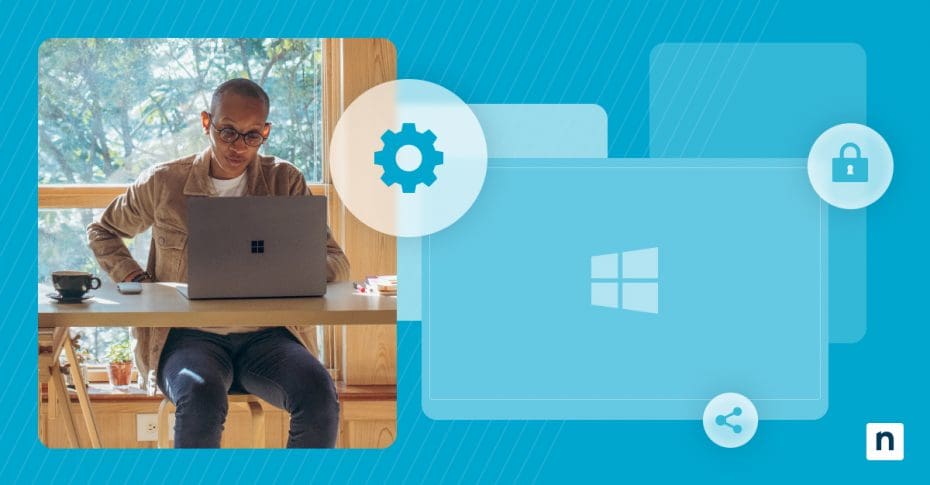Quando appare il temuto blue screen of death, Windows 10 offre potenti strumenti di diagnostica per identificare e risolvere la causa del crash del sistema. Questo articolo esamina le caratteristiche, le capacità e le modalità di esecuzione dello strumento di risoluzione dei problemi BSOD.
Cos’è lo strumento di risoluzione dei problemi BSOD e qual è il suo ruolo diagnostico
Lo strumento di risoluzione dei problemi BSOD incorporato in Windows 10 fornisce un’analisi automatica quando il sistema incontra degli errori. Come strumento di diagnostica principale, lo strumento di risoluzione dei problemi BSOD in Windows 10 consente di indagare sugli arresti anomali del sistema e sui problemi di stabilità.
Spiegazione delle funzionalità principali
Questo strumento diagnostico integrato raccoglie informazioni sullo stato del sistema durante gli eventi di schermata blu. Analizzando crash dump, log di sistema e configurazioni hardware, lo strumento di risoluzione dei problemi identifica le cause più comuni di instabilità del sistema e suggerisce soluzioni mirate.
Lo strumento funziona raccogliendo innanzitutto questi dati diagnostici:
- File di dump della memoria che catturano lo stato del sistema
- Informazioni sulla versione del driver
- Dettagli della configurazione hardware
- Modifiche recenti al sistema
Metodi di raccolta dei dati del sistema
Quando si verifica una schermata blu, Windows crea automaticamente dei dump di memoria e dei log eventi. Lo strumento di risoluzione dei problemi per BSOD accede a questi file per costruire un quadro completo di ciò che ha innescato il crash del sistema. Questa raccolta automatica protegge le informazioni diagnostiche in modo che non vadano perse durante l’analisi.
Lo strumento di risoluzione dei problemi esamina i dati raccolti attraverso diverse lenti diagnostiche. Confronta le firme degli incidenti con i problemi noti, analizza la compatibilità dei driver e valuta l’integrità dell’hardware. Questo aiuta a identificare sia le cause comuni sia quelle più complesse di instabilità del sistema.
Funzionalità di correzione automatica
Oltre alla diagnosi, il risolutore di problemi BSOD offre anche opzioni di correzione automatica. Lo strumento può ripristinare i driver problematici, regolare le impostazioni di sistema e persino riparare i file di sistema danneggiati. Queste soluzioni automatizzate spesso risolvono i problemi delle schermate blu senza necessità di intervento manuale.
Eseguire lo strumento di risoluzione dei problemi BSOD di Windows 10
Quando il sistema incontra un BSOD, seguire un approccio diagnostico strutturato consente di identificare e risolvere rapidamente i problemi. Lo strumento di risoluzione dei problemi BSOD di Windows 10 semplifica questo processo grazie all’analisi automatizzata e alle soluzioni mirate.
1. Accedere allo strumento di risoluzione dei problemi
Per iniziare la risoluzione dei problemi BSOD per Windows 10, dovrai accedere agli strumenti di diagnostica. Segui questi passaggi per avviare e preparare lo strumento di risoluzione dei problemi per un’analisi ottimale:
- Apri le impostazioni di Windows
- Vai su Aggiornamento e sicurezza
- Seleziona Risoluzione dei problemi, quindi Risoluzione dei problemi aggiuntivi
- Individua “Schermata blu” dall’elenco degli strumenti disponibili
- Lancialo con privilegi di amministratore • Clicca con il tasto destro del mouse sullo strumento di risoluzione dei problemi • Seleziona “Esegui come amministratore”
- Verifica i requisiti di sistema • Controlla lo spazio disponibile su disco per i file di dump • Verifica che Windows sia completamente aggiornato • Documenta eventuali modifiche recenti del sistema
2. Configurare le opzioni di diagnostica
Lo strumento di risoluzione dei problemi offre diverse opzioni di configurazione che influiscono sulla profondità dell’analisi. Seleziona “Avanzate” per attivare la scansione completa del sistema e le correzioni automatiche. Si tratta di una best practice per la risoluzione dei problemi BSOD che massimizza l’efficacia dello strumento.
Le impostazioni diagnostiche includono l’analisi dei crash dump, la verifica dei driver e il controllo dei file di sistema. Ogni opzione aggiunge un ulteriore livello di approfondimento sulle potenziali cause degli incidenti.
3. Interpretare i risultati iniziali
Durante l’esecuzione dell’analisi, lo strumento di risoluzione dei problemi esamina più componenti del sistema e genera risultati dettagliati. Nei risultati si possono notare conflitti di compatibilità dei driver, errori di gestione della memoria e corruzione dei file di sistema. Lo strumento fornisce descrizioni chiare dei problemi identificati e delle soluzioni consigliate.
Gli indicatori diagnostici chiave aiutano a tracciare i modelli di comportamento del sistema:
- Codici di arresto che identificano tipi di errore specifici
- Timestamp per il tracciamento della frequenza dell’errore
- Modelli di utilizzo delle risorse durante gli arresti anomali
- Informazioni sullo stato dei driver e dei servizio
4. Codici di errore dello strumento di risoluzione dei problemi
Ogni errore generato dalla schermata blu genera un codice di arresto specifico che aiuta a individuare la causa principale. Lo strumento di risoluzione dei problemi incrocia questi codici con i problemi noti per suggerire soluzioni mirate. Applica queste correzioni per evitare problemi ricorrenti.
Best practice di risoluzione dei problemi BSOD avanzati
Quando la risoluzione dei problemi di base non risolve il problema della schermata blu, è il momento di ricorrere a tecniche diagnostiche avanzate. Ciò consente di scoprire problemi complessi di stabilità del sistema che potrebbero sfuggire alle analisi standard.
Tecniche di analisi dei dump di memoria
I dump di memoria forniscono istantanee dettagliate dello stato del sistema durante un arresto anomalo. Lo strumento Windows Debugger (WinDbg) consente di esaminare i file di dump in dettaglio, permettendoti di accedere ai seguenti dati:
- Tracce di stack che rivelano sequenze di crash
- Interazioni dei driver nei punti di guasto
- Modelli di allocazione della memoria
- Stati del thread di sistema
Procedure di verifica dei driver
Attiva il “verificatore” per i driver sospetti e monitora il loro comportamento sotto stress. Presta particolare attenzione ai problemi di tempistica, alla gestione delle risorse e alla gestione della memoria.
Integrazione della diagnostica hardware
I problemi complessi di BSOD spesso coinvolgono interazioni hardware. Seguire le best practice di per la risoluzione dei problemi BSOD significa integrare più strumenti di diagnostica:
Esegui Windows Memory Diagnostic durante le ore non di lavoro per verificare l’integrità della RAM. Utilizza gli strumenti diagnostici del produttore per verificare lo stato di integrità dello storage e le temperature del sistema. Monitora le tensioni di alimentazione, poiché un’alimentazione instabile spesso provoca schermate blu apparentemente casuali.
Correlazione dei log di sistema
I log del Visualizzatore eventi spesso contengono indizi che precedono le schermate blu. Incrocia questi eventi con i crash dump per ricostruire una cronologia del comportamento del sistema. Cerca modelli come:
- Eventi del driver di dispositivo prima degli arresti anomali
- Guasti al sistema
- Avvisi di esaurimento delle risorse
- Problemi di compatibilità delle applicazioni
La combinazione di queste tecniche avanzate consente di sviluppare una comprensione approfondita dei problemi di stabilità del sistema. Ricordati che un’analisi di successo del BSOD spesso richiede pazienza e un’indagine sistematica di più cause potenziali.
Implementazione del monitoraggio dei BSOD a livello enterprise
Vediamo adesso come progettare un framework completo per la gestione degli errori BSOD che si adatti alla tua infrastruttura mantenendo la stabilità del sistema.
Reportistica centralizzata degli incidenti
Crea un sistema unificato per la raccolta e l’analisi dei crash dump in tutta la rete. Le moderne piattaforme di monitoraggio possono raccogliere automaticamente i dati BSOD dai sistemi interessati, consentendo una risposta rapida ai problemi di stabilità emergenti. Lo strumento di risoluzione dei problemi BSOD in Windows 10 fornisce le basi, mentre strumenti di monitoraggio di livello enterprise estendono le sue capacità a tutto il tuo parco dispositivi.
Le metriche di monitoraggio essenziali includono:
- Schemi di frequenza degli incidenti per reparto
- Codici di errore comuni a tutti i gruppi di dispositivi
- Impatto sui sistemi critici per l’azienda
- Tracciamento e analisi dei tempi di risoluzione
Strategie di riconoscimento dei modelli
La creazione di una gestione efficace della stabilità richiede un’analisi sofisticata dei modelli di crash nell’infrastruttura di rete. Implementando sistemi di monitoraggio intelligenti, i team IT possono individuare i problemi emergenti prima che abbiano un impatto su più sistemi. Le piattaforme di analisi avanzate tengono traccia dell’impatto degli aggiornamenti dei driver, correlando le modifiche al sistema con la frequenza degli incidenti per identificare potenziali problemi di compatibilità.
Grazie agli algoritmi di machine learning, le moderne soluzioni di monitoraggio sono in grado di rilevare schemi difficili da individuare che potrebbero sfuggire all’analisi manuale. Quando specifiche configurazioni hardware mostrano una maggiore frequenza di BSOD dopo gli aggiornamenti, il sistema segnala questi collegamenti per permetterti di indagare. Questo aiuta a prevenire problemi di stabilità diffusi, identificando le cause principali nelle prime fasi del ciclo di sviluppo.
Impiego di misure preventive
Trasforma la gestione reattiva degli incidenti in manutenzione proattiva della stabilità del sistema. Organizza una knowledge base dei problemi e delle soluzioni conosciute, quindi automatizza la distribuzione delle misure preventive sulla tua rete.
Le principali strategie preventive comprendono:
- Creazione di procedure standard per gli scenari BSOD più comuni
- Distribuzione strategica degli aggiornamenti dei driver tra i gruppi di dispositivi
- Monitoraggio delle metriche delle risorse di sistema per individuare i primi segnali di allarme
- Implementazione di controlli automatizzati sullo stato di integrità del sistema
Protocolli di documentazione
Stabilisci pratiche di documentazione complete che tengano traccia dell’efficacia della risoluzione dei problemi e dei modelli di comportamento del sistema. Mantieni registri dettagliati delle fasi di risoluzione, delle configurazioni del sistema e delle percentuali di successo dei vari approcci. Questa base di conoscenze diventa preziosa per la formazione del nuovo personale e per migliorare i tempi di risposta ai problemi noti.
Migliorare la stabilità del sistema
L’implementazione delle giuste best practice per la risoluzione dei problemi BSOD consente di mantenere ambienti informatici stabili e produttivi. Fai fare un passo avanti al tuo ambiente IT con la piattaforma di gestione degli endpoint di NinjaOne. La nostra soluzione completa per la gestione dei dispositivi offre visibilità in tempo reale e strumenti di correzione automatizzata per tutta l’infrastruttura, dalle workstation ai server. Inizia oggi stesso la tua prova gratuita e scopri come la moderna gestione degli endpoint può trasformare le operazioni IT riducendo i tempi di inattività del sistema.